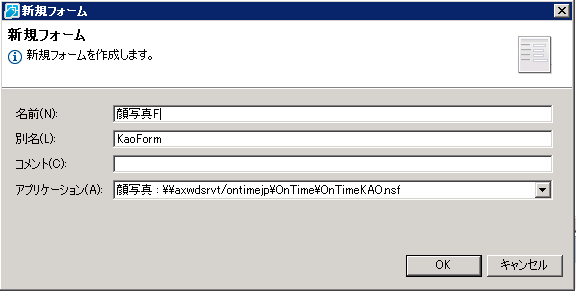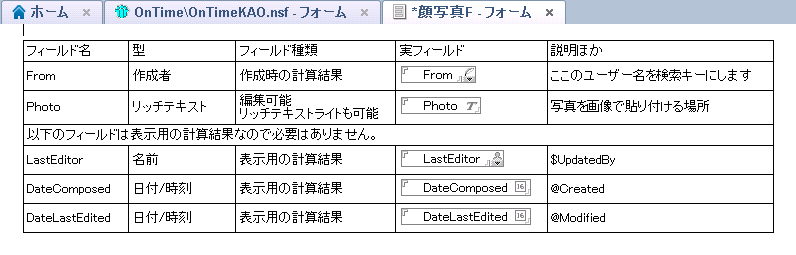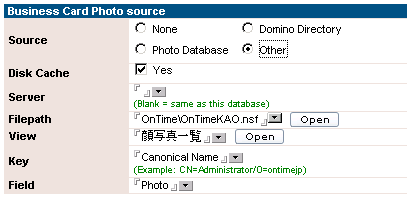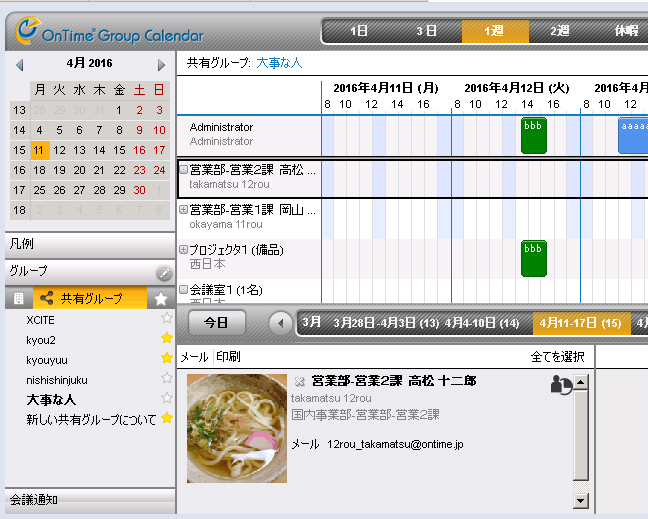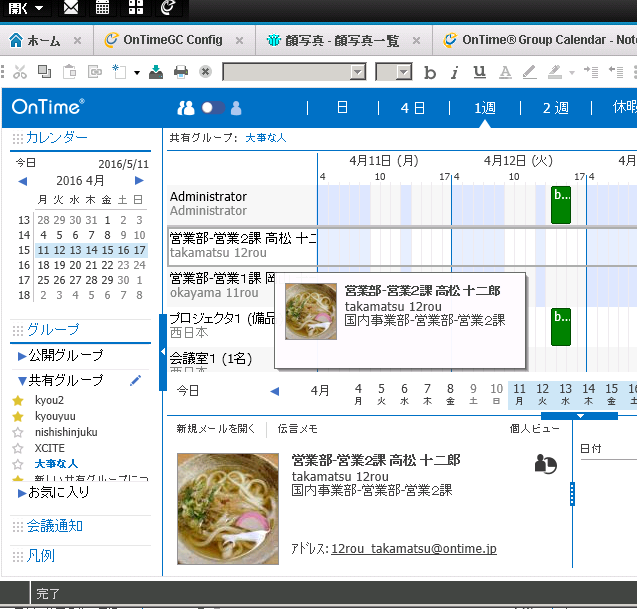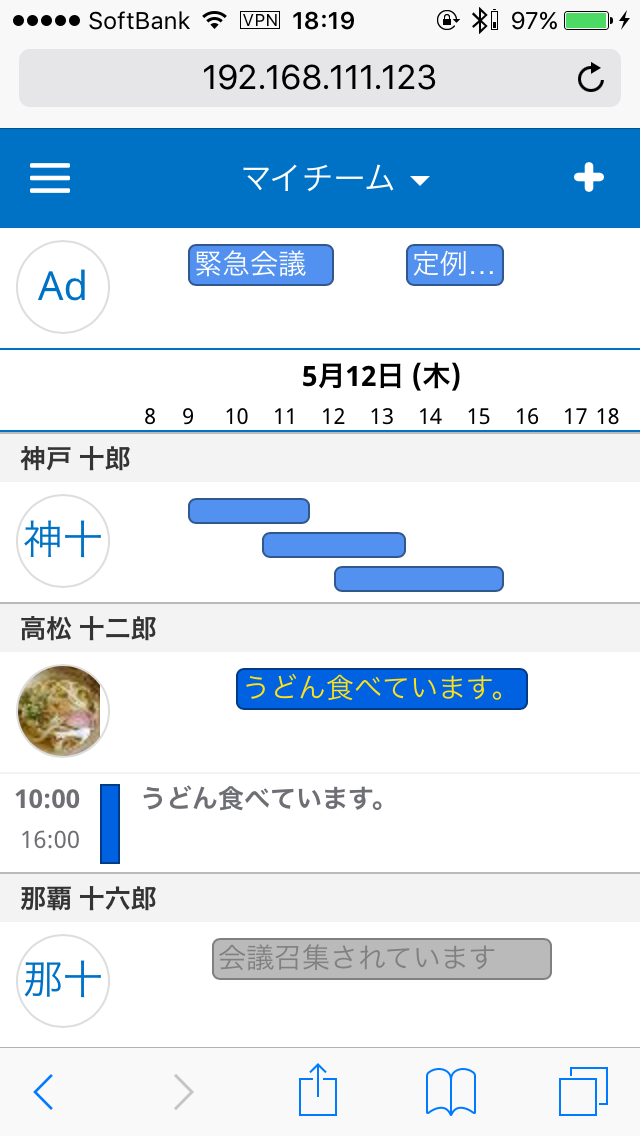OnTimeでユーザーの顔写真を簡単に表示出来ますか?
可能です。OnTimeはユーザープロフィールやモバイルカレンダーなど今後も様々な場所でユーザー顔写真を表示出来るようにします。
顔写真の連携方法はGlobalSetting文書の以下の箇所で指定します。写真のリソースは下図のように3パターンから選択出来ます。
| Sourceの選択肢 | 機能の詳細 |
|---|---|
| None | 顔写真表示機能を使用しない。 |
| Photo Database | IBM Connectionsのプロファイルのプロフィール画像を使用する。プロフィール画像を変更するとOnTimeでも自動的に顔写真の更新が行えます。別途PhotoDBを設定してリンクするようにします。 |
| Domino Directory | 公開アドレス帳のユーザー文書に保管された画像を使用する。従来のSametimeではユーザー文書へphotoというリッチテキストフィールドを追加して運用する方法をIBMさんがご案内しておりました。 詳細は以下の外部リンクをご参照ください。 IBMサイトでリンク切れのため以下にHCLサイトを新たにリンクします。 →「(参考)Domino ディレクトリを使用している場合にビジネスカードの写真を表示するために必要な設定」 |
| Other | 独自のデータベースで運用している画像を使用する。既存の社員情報DBのように既に画像を管理しているDBが存在する場合はこちらを選択してください。カスタマイズの方法は本FAQでご案内します。 |
本FAQでは「Other」を選択し、簡単なサンプルDBを作成してご利用頂けるまでの手順をご案内いたします。
今回のサンプルは、一般利用者のユーザーがご自身で画像を登録し、その後も本人がいつでも自由に画像が変更出来るシンプルなデータベースを想定します。
1.データベースを作成します
データベースはOnTimeサーバーのAdminコマンドを実行するサーバーを推薦します。画像取得にネットワークトラフィックが発生するからです。但し後述する設定のとおり別のサーバーでも問題はございません。
フォルダ名やファイル名、データベース名は自由です。
2.データベースのACLを設定します
本人はご自身の文書だけを作成編集出来るようにするため、ここではデフォルトを「作成者」に設定しました。
OnTimeが稼働するサーバーには少なくとも「読者」権限を付与してください。ここでは「管理者」です。
3.フォームを作成します
出来れば別名で構いませんので半角英数でフォーム名を指定してください。
4.フォームにフィールドを作成します
必要なのはユーザー特定出来るフィールドと画像を貼り付けるフィールドだけです。
ここではユーザー名を[From]に作成時に値がセットされるように準備します。
画像は[Photo]というリッチテキストフィールドを準備します。
フィールド名も自由です。
5.ビューを作成します
OnTimeはこのビューを使用してユーザー名から画像を検索します。
1列目はユーザー名が入っているFromでソート列の設定をしてください。2列目以降は自由です。
6.OnTime ConfigDBのGlobalSetting文書の設定をします
GlobalSetting文書の左下のほうに「Business Card Photo Source」タブがあります。
下図のようにSourceを「Other」に指定した後、データベース・ビュー・キー・フィールドを指定してください。Fieldには画像が張り付いているフィールド名を指定してください。
7.サンプルで文書を設定してみます
今回は下図のような画像をペーストして保存しました。
8.OnTimeノーツクライアントで確認
9.OnTimeブラウザクライアントで確認
10.モバイルカレンダーで確認